
Keď obrazovka vášho telefónu zhasne alebo sa rozbije, je to najhoršie. Až kým si neuvedomíte, že ste stratili veci ako obrázky alebo dokumenty alebo čokoľvek iné, čo sa už nedá vrátiť späť, pretože musíte klepnúť na veci a nemôžete. Potom že sa stáva novým najhorším. Nenechajte si to ujsť - môžete urobiť niekoľko ľahkých vecí, aby ste mali svoje veci vždy!
Nedovoľte, aby vám vypadnutý telefón zabránil dostať sa k dôležitým veciam.
Za tie roky som dostal niekoľko srdcervúcich otázok a volal o pomoc. Ľudia, ktorí sa zúfalo snažia získať fotografie a ďalšie osobné súbory po tom, čo sa ich obrazovka zväčšila, sú online a vidíme každý deň. Najhoršie sú často veci, ktoré nemôžete nahradiť; nedávno som niekoľko hodín pracoval s priateľom, aby som sa pokúsil získať nejaké fotografie príbuzného, ktorý nečakane zomrel a Galaxy S7. Bolo to všetko márne a tento telefón je teraz v rukách profesionálnej služby na obnovu dát, ktorá môže, dúfajme, opraviť displej bez toho, aby došlo k vymazaniu alebo poškodeniu pamäte telefónu. Zostala som bezmocná, môj priateľ zostal bezmocný
a zúfalý. Nikdy si nemyslite, že muži po štyridsiatke neplačú, pretože nám obom bolo do plaču.Verizon ponúka Pixel 4a na nových linkách Unlimited iba za 10 dolárov za mesiac
Píšem to preto, aby som urobil všetko pre to, aby sa to nestalo aj tebe. Je neskoro po tom, čo obrazovka prestane fungovať. Príprava je našťastie jednoduchá a je treba urobiť niekoľko vecí, aby ste mali prístup ku všetkému dôležitému bez ohľadu na to, čo sa stane s vašim telefónom.
Vaša SD karta

Väčšina telefónov s Androidom je vybavená slotom pre SD karta. Aj keď veľa počujete o tom, že chcete toto úložisko použiť pre aplikácie, karta SD áno the správne miesto na uloženie súborov, ktoré nie sú citlivé. Ak je to niečo, čo nikdy nechcete, aby niekto videl, nedávajte si to na svoju kartu. Ale povedzme všetko inde tam.
Karta SD je dokonalým miestom na ukladanie fotografií a dokumentov, pretože je prenosný skladovanie.
V aplikácii Fotoaparát nájdete nastavenie, ktoré ukladá fotografie na SD kartu. Toto nastavenie je zvyčajne prepínanie medzi vstavanou pamäťou telefónu alebo kartou SD a každou nasnímanou fotografiou po zmeníte nastavenie, uloží sa na vami vybrané miesto. Vaša galéria stále funguje úplne rovnako, môžete zdieľať fotografie úplne rovnako a skutočne, rozdiel je iba jeden - ak telefón zomrie alebo obrazovka prestane fungovať, môžete kartu vybrať a použiť akékoľvek iné zariadenie, ktoré ju dokáže prečítať, aby sa dostalo k vášmu fotografie.
Váš priečinok Stiahnuté súbory nie je na SD karte. Na presunutie všetkého dôležitého z priečinka Stiahnuté do priečinka na karte budete musieť použiť aplikáciu na prehliadanie súborov. Jeden pravdepodobne prišiel s telefónom, ale ak nie, existuje doslova stovky, z ktorých si môžete vyberať v službe Google Play. Ak si nie ste istí, ktorý z nich si stiahnuť, uľahčím to: Stiahnite si správcu súborov ASUS. Spoločnosť ASUS nie je práve známa skvelým softvérom, ale ak potrebujete jednoduchého a ľahkého správcu súborov, máte k dispozícii.
Správca súborov vo vašom telefóne funguje rovnako ako v počítači; môžete skopírovať a vložiť takmer všetko do nového priečinka.
Pomocou správcu súborov vytvorte priečinok na karte SD a skopírujte doň všetko dôležité z priečinka Stiahnuté súbory. Urobte to kedykoľvek, keď si stiahnete niečo nové a dôležité. Pamätajte, že ak dokážete prečítať kartu SD na akomkoľvek zariadení, môžu to zvládnuť aj všetci ostatní. Nedávajte do toho nič, čo chcete, aby ste zostali v tajnosti.
Šifrovanie a prijateľné úložisko
Svoju SD kartu môžete zašifrovať na väčšine telefónov s Androidom. Mali by ste však na to myslieť skôr, ako to urobíte. Podrobne si to prejdeme v jeho vlastnom článku, ktorý by ste si mali prečítať, ak máte akékoľvek otázky. Tl; dr je šifrovanie SD karty znamená, že ju môžete používať iba na rovnakom telefóne, s ktorým ste ju zakódovali bez formátovania a vymazania všetkého.
Viac: Mali by ste šifrovať svoju SD kartu?
Prijateľné úložisko znamená použitie vašej SD karty ako rozšírenia interného úložiska vášho telefónu. V podstate namiesto toho, že by ste mali na inštaláciu aplikácií niečo ako 12 GB, môžete mať asi 140 GB zadarmo, ak používate 128 GB kartu. Existujú telefóny, ktoré sa dodávajú s malým objemom úložiska a ktoré potrebujú toto nastavenie povolené, ale v dnešnej dobe ich nie je veľa.
Adoptovateľné úložisko je vynikajúce pre telefóny bez veľkej pamäte, ale pre väčšinu z nás nie je potrebné.
Kedykoľvek vložíte kartu SD do telefónu, ktorý podporuje prispôsobiteľné úložisko, zobrazí sa otázka, či ju chcete použiť. Ak vám dochádzajú miesta na inštaláciu aplikácií a nemáte nič, čo by ste chceli odinštalovať, pokračujte a povolte to, ale vedzte, že to znamená, že nemôžete použiť svoju SD kartu ako bezpečnostnú sieť, ako to popisujem tu. Bez veľkého neporiadku kartu vlastne ani nevyberiete.
Ak neviete veľa o SD kartách a nikdy ste ich nepoužívali, pretože si nie ste istí, čo kúpiť a kde začať, tu je spoľahlivý mini štartovací sprievodca:
- Kúpte si túto kartu Sandisk s kapacitou 64 GB. Je to lacné a dostatočne rýchle na použitie pre fotografie a video. Ak potrebujete väčšiu kartu alebo natáčate iba 4K video, kúpte si túto 128GB verziu. Nerobte si starosti s kúpou menšej karty, najmä ak robíte video alebo dve. A vyhýbajte sa značkám mimo značky - nechajte ich najskôr vyskúšať ľudí, ktorí žijú na hrane.
- Vypnite telefón a vložte kartu. Informácie o tomto nájdete v príručke dodanej s telefónom, ak potrebujete ďalšie pokyny.
- Reštartujte počítač a vyhľadajte upozornenie na svoju novú kartu. Ak sa zobrazí výzva na naformátovanie karty ako Vnútorné úložisko povedz nie.
- Otvorte nastavenia aplikácie Fotoaparát a vyhľadajte položku na zmenu úložiska na SD kartu. Odfoť.
- Pomocou správcu súborov vyhľadajte novú fotografiu, ktorú ste nasnímali na kartu SD. Bude v priečinku s názvom DCIM.
- Pomocou správcu súborov skopírujte všetko z priečinka DCIM v telefóne vnútorné úložisko do priečinka DCIM na SD karte.
- Teraz urobte to isté pre priečinok Stiahnuté súbory a ubezpečte sa, že sa nekopíruje nič, čo musí zostať v súkromí.
Oblak, mrak
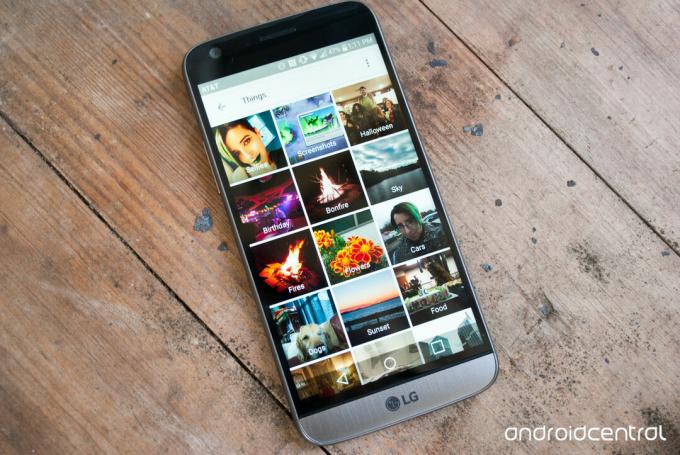 Fotky Google sú najlepším produktom, aký kedy Google vytvoril.
Fotky Google sú najlepším produktom, aký kedy Google vytvoril.
Pomocou cloudu zálohujte všetko, čo nikdy nechcete stratiť. Áno, Veľký brat to pravdepodobne vidí (so správnym zatykačom). Ale v každom prípade, keď sa to stane, existujú milióny a milióny používateľov, ktorí neboli napadnutí hackermi alebo nechali svoje veci predvolať federálom. Používajte dobré heslá a dvojfaktorová autentifikácia ak sa ponúknu a je pravdepodobné, že budete v poriadku. A ak má váš telefón pravdu, majte všetky svoje veci.
Fotky Google
Každý človek s Telefón s Androidom alebo an iPhone by mali používať Fotky Google. Bodka. Môžete si zadarmo uložiť kópiu každej fotografie, ktorá je vo vysokom rozlíšení (nie v plnej veľkosti, ale stále je skvelá na prezeranie a tlač). A je to automatické! Aj keď na zálohovanie vecí používate službu ako iCloud alebo OneDrive, mali by ste stále používať Fotky Google.
Viac: Fotky Google: Všetko, čo potrebujete vedieť!
Fotky Google vám umožňujú zvoliť, ktoré priečinky sa majú zálohovať, aby ste mohli ukladať aj ďalšie obrázky. Najlepšie na tom je, že tu je to, že k zálohovaným fotografiám sa dostanete z ľubovoľného zariadenia s obrazovkou a internetovým prehliadačom. Ak nepoužívate inštaláciu Fotiek Google a nastavte ju teraz, skôr než bude neskoro. Je to jednoduché a zadarmo.
- Stiahnite si Fotky Google pre Android
- Stiahnite si Fotky Google pre iOS
- Navštívte službu Fotky Google prostredníctvom webového prehliadača (vyžaduje sa prihlásenie cez Google)
Online úložisko na ďalšie veci
Vo vašom účte Google je zapnuté voľné miesto disk Google. Dropbox a OneDrive tiež ponúkajú bezplatné úložisko pre osobné účty. Mnoho ďalších spoločností robí to isté, ale jedná sa o „veľkú trojku“ a o to, kde začať, ak si nie ste istí.
Google, Microsoft a Dropbox poskytujú bezplatné úložisko pre nové účty. Použi to!
Fungujú rovnako ako úložisko v telefóne alebo počítači: môžete si vytvárať priečinky, vkladať ich do priečinkov a zdieľať s nimi svoje veci. Jediné rozdiely sú v tom, že ak chcete používať, musíte byť pripojení k internetu a že nejde o kópiu vášho telefónu one-to-one. Budete musieť aktívne nastavovať priečinky a nahrávať súbory.
Je to tak preto, lebo poskytovatelia mobilných služieb príliš netúžia po automatickej synchronizácii s potenciálnym vysokým prenosom, ktorá by sa dala použiť v ich sieti. Je to prežitok z minulosti, ktorý je potrebné zmeniť, ale zatiaľ je ľahké zaviesť vlastné riešenie. Rozhodnite sa, ktorú službu chcete použiť. Pre každého existujú klady a zápory, ale zameriam sa na Disk Google, pretože ho už má každý, kto má účet Gmail.
- Nainštalujte Aplikácia Disk Google v telefóne, ak nebol predinštalovaný.
- Ak máte v telefóne viac ako jeden, otvorte ho a uistite sa, že ste prihlásení do správneho účtu.
- Vytvorte priečinok, kde budú zálohované vaše telefóny. Súbory z neho môžete neskôr presunúť do ľubovoľného iného priečinka, toto je iba cieľ pre vaše zálohy.
- Nainštalujte Automatická synchronizácia aplikácie Disk Google. Toto nie je „oficiálna“ aplikácia Google, ale mala by. Bezplatná verzia je skvelá. Platba za aktualizáciu je ešte vyššia.
- Otvorte aplikáciu Autosync Disk Google a podľa pokynov nastavte synchronizáciu vrátane toho, ktoré priečinky chcete synchronizovať a či chcete jednosmernú synchronizáciu (z telefónu) do Iba Disk Google) alebo obojsmerná synchronizácia (z Disku Google späť do telefónu). Povedzte jej, aby ako cieľ použila priečinok, ktorý ste vytvorili v kroku vyššie.
- Nezabudnite presunúť všetky súbory, ktoré chcete navždy, do priečinkov, ktoré ste zálohovali aplikácii Autosync Google Drive. Použite správcu súborov, o ktorom sme hovorili, na stránke a budete dobrí.
K svojim súborom budete mať prístup z ľubovoľného zariadenia s webovým prehliadačom a pripojením na internet. Toto je záchranca, ak nemôžete dostať telefón do práce a nechcete prísť o dôležité veci, ktoré ste v ňom uložili. Proces využívajúci Dropbox alebo OneDrive je rovnaký, musíte používať iba správne aplikácie.
- Stiahnite si Dropbox pre Android | Stiahnite si Autosync Dropbox pre Android
- Stiahnite si OneDrive pre Android | Stiahnite si Autosync OneDrive pre Android
- Ak používate iOS, nastaviť iCloud Drive. Apple to robí správne a Google by sa od nich mohol niečo naučiť.
Unca prevencie
Je skvelé, že sú zavedené bezpečnostné kontroly, takže s telefónom musíte skutočne komunikovať, až kým z neho nebudete môcť vyberať fotografie a dokumenty. V kombinácii s bezpečnou uzamknutou obrazovkou to znamená nikoho, ale nemôžete sa k nim dostať. Znamená to tiež, že musíte byť iniciatívni a mať svoje veci zálohované.
Hovno sa deje. Môže sa vám pokaziť obrazovka alebo zajtra telefón.
Rozbité obrazovky alebo telefóny, ktoré zomierajú, sa stávajú iba vecou. Stáva sa to každý deň a mohlo by sa to stať aj vám. Stalo sa mi to viackrát, a preto som kazateľom pre uchovávanie vašich vecí v cloude a uložených lokálne a všade inde, kde môžete. Nikdy nemôžete mať príliš veľa záloh.
Nebuďte v situácii, keď vám pokazený telefón zabráni vo veciach, ktoré potrebujete alebo chcete mať!
Za nákupy môžeme získať províziu pomocou našich odkazov. Uč sa viac.

Toto sú najlepšie bezdrôtové slúchadlá do uší, ktoré si môžete kúpiť za každú cenu!
Najlepšie bezdrôtové slúchadlá do uší sú pohodlné, vynikajúco znejú, nestoja príliš veľa a ľahko sa zmestia do vrecka.

Všetko, čo potrebujete vedieť o PS5: Dátum vydania, cena a ďalšie.
Spoločnosť Sony oficiálne potvrdila, že pracuje na PlayStation 5. Tu je všetko, čo o nej zatiaľ vieme.

Spoločnosť Nokia predstavuje dva nové lacné telefóny Android One s cenou do 200 dolárov.
Nokia 2.4 a Nokia 3.4 sú najnovším prírastkom do cenovej ponuky inteligentných telefónov spoločnosti HMD Global. Pretože sú to obe zariadenia Android One, je zaručené, že budú dostávať dve hlavné aktualizácie operačného systému a pravidelné bezpečnostné aktualizácie až na tri roky.

Tu sú najlepšie prípady pre Galaxy S10.
Aj keď to nie je najnovší telefón, Galaxy S10 je jeden z najkrajších a najšmykľavejších telefónov na trhu. Určite ho vybavte jedným z týchto prípadov.
